- ホーム
- マニュアル・ヘルプ一覧
- LINE公式アカウント (LINE Official Account Manager)
- クーポンのLINEヤフーサービスへの掲載
クーポンのLINEヤフーサービスへの掲載
クーポンをLINEヤフーサービスに掲載することで、新規の友だち集客が見込めます。
クーポンを掲載可能なLINEヤフーの関連サービスは以下のサービス、もしくはLINE公式アカウントの機能です。
| LINE公式アカウント一覧ページ | (LINEアプリのホーム > サービス > 公式アカウント) |
| LINEクーポン | https://wallet-coupon.line.me/ |
| プロフィール | (公式アカウントの機能) https://www.linebiz.com/jp/manual/OfficialAccountManager/profile/ |
| クーポンリスト | (公式アカウント(クーポン)の機能) |
| LINEで予約 | (公式アカウントのサービス) https://www.linebiz.com/jp/service/line-official-account/reservation/ |
| LINEチラシ | (公式アカウントのサービス) |
Yahoo!マップ | https://map.yahoo.co.jp/ |
各サービスごとで、クーポンを表示する設定や条件が異なります。詳細をご確認の上、設定してください。
クーポンの設定に関して
クーポンをLINEヤフーサービスに掲載するためには、クーポンを以下の設定にしてください。
- 1.有効期限内のクーポンのみ掲載されるため、改めて有効期限を確認してください
- 2.抽選機能を使用している場合は、掲載されないため、抽選を使用しないクーポンを作成してください
- 3.クーポンのLINEヤフーサービスに掲載を「掲載する」と設定してください
※ LINEヤフーサービスへの掲載を「掲載しない」と設定している場合でも、LINEユーザーが獲得したクーポンは以下の機能上に掲載されます
・LINEクーポン>お気に入り>獲得した公式アカウントクーポン
・LINE公式アカウント>マイクーポン>獲得済み
・クーポンリスト>利用可能なクーポン
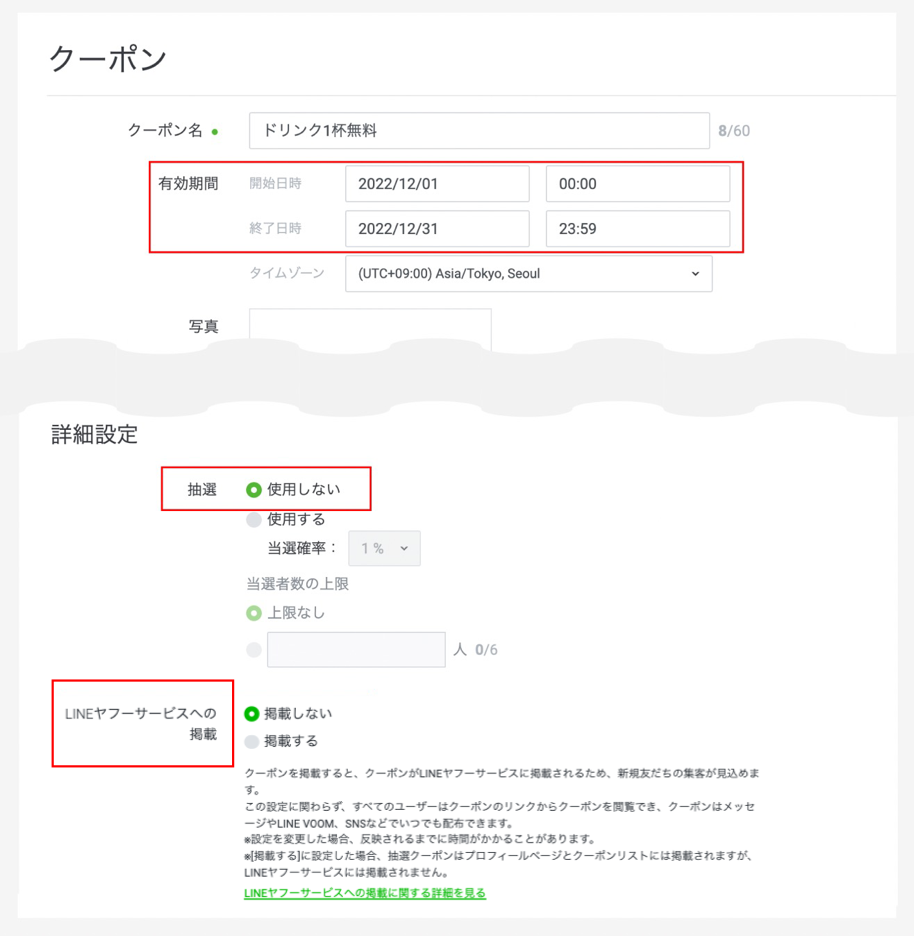
※ プロフィールページと各アカウントのクーポンリストには、クーポンのLINEヤフーサービスに掲載を「掲載する」と設定している場合は抽選クーポンも掲載されます
LINEヤフーサービスに掲載する場合
・LINE公式アカウント一覧ページ(LINEアプリのホーム > サービス > 公式アカウント)
・LINEクーポン:https://coupon.line.me/index.html.
・Yahoo!マップ:https://map.yahoo.co.jp/
これらのサービスに掲載する場合、以下の設定を行なってください。
※ Yahoo!マップへの掲載は、店舗のLINE公式アカウントが対象となります(アカウントの登録情報によっては掲載されない場合もございます)
①アカウント種別 : プレミアムアカウントもしくは、認証済みアカウント申請をしてください
「認証済アカウント」には、画像のような「青色のバッジ」がつくほか、様々なメリットがあります。(※「プレミアムアカウント(緑バッジ)」のアカウントも掲載対象です。)

- アカウント開設後に申請を行い、審査を通過することで、「認証済アカウント」を利用することができます。
メリットについては「認証済アカウント」とは?|メリット・申請方法」をご確認ください。
- 認証済アカウント申請方法
- LINE公式アカウントの開設時、もしくは管理画面から「認証済アカウント」の申請を行うことができます。
- 1.管理画面右上の「設定」をクリックする
- 2.情報の公開の「アカウント認証をリクエスト」から申請する
- LINE公式アカウントの開設時、もしくは管理画面から「認証済アカウント」の申請を行うことができます。

②アカウント設定で検索結果とおすすめに表示を「表示」と設定してください
- 1.管理画面右上の「設定」をクリックする
- 2.情報の公開の「検索とおすすめに表示」をクリックする
- 3.保存をクリックする

③アカウント設定で情報の公開の住所・地図情報を設定してください
位置情報をもとにクーポンを掲載する画面においては、アカウント設定の情報の公開の住所・地図情報の設定が必要です。
- 1.管理画面右上の「設定」をクリックする
- 2.情報の公開の住所・地図情報の「編集」をクリックする
- 3.住所を入力しする
- 4.「保存」をクリックする

プロフィール
プロフィールにクーポンを掲載する場合、以下の設定を行なってください。
- 1.プロフィールページ設定画面の「パーツを追加」をタップする
- 2.「顧客獲得ツール」の「クーポン」を選択し、「追加」をタップする
- 3.アプリ左上の「戻るボタン」をタップしてプロフィールページ設定画面に戻る
- 4.クーポンパーツに「チェック」を入れ、「保存した内容を公開」をタップする
- 5.公開確認の画面が表示されるので、「OK」をタップする


※ プロフィールページには、クーポンのLINEサービスに掲載を「掲載する」と設定している場合は抽選クーポンも掲載されます
LINEで予約
LINEで予約のサービス説明はこちらからご確認ください。
LINEで予約にクーポンを掲載する場合、以下、クーポンの設定をご確認ください。
- 1.有効期限内のクーポンのみ掲載されるので、改めて有効期限を確認してください
- 2.クーポンのLINEサービスに掲載を「掲載する」と設定してください
LINEチラシ
LINEチラシのサービス説明は、こちらからご確認ください。
また、LINEチラシへのクーポン掲載は、LINEチラシのサービス参画が必須となり、クーポンを設定したLINE公式アカウントが連携されている店舗ページに掲載されます。
LINEチラシにクーポンを掲載する場合、以下、クーポンの設定をご確認ください。
- 1.有効期限内のクーポンのみ掲載されるので、改めて有効期限を確認してください
- 2.クーポンのLINEサービスに掲載を「掲載する」と設定してください
関連リンク
クーポンをLINEヤフーサービスに掲載することで、新規の友だち集客が見込めます。
クーポンを掲載可能なLINEヤフーの関連サービスは以下のサービス、もしくはLINE公式アカウントの機能です。
| LINE公式アカウント一覧ページ | (LINEアプリのホーム > サービス > 公式アカウント) |
| LINEクーポン | https://wallet-coupon.line.me/ |
| プロフィール | (公式アカウントの機能) https://www.linebiz.com/jp/manual/OfficialAccountManager/profile/ |
| クーポンリスト | (公式アカウント(クーポン)の機能) |
| LINEで予約 | (公式アカウントのサービス) https://www.linebiz.com/jp/service/line-official-account/reservation/ |
| LINEチラシ | (公式アカウントのサービス) |
Yahoo!マップ | https://map.yahoo.co.jp/ |
各サービスごとで、クーポンを表示する設定や条件が異なります。詳細をご確認の上、設定してください。
クーポンの設定に関して
クーポンをLINEヤフーサービスに掲載するためには、クーポンを以下の設定にしてください。
- 1.有効期限内のクーポンのみ掲載されるため、改めて有効期限を確認してください
- 2.抽選機能を使用している場合は、掲載されないため、抽選を使用しないクーポンを作成してください
- 3.クーポンのLINEヤフーサービスに掲載を「掲載する」と設定してください
※ LINEヤフーサービスへの掲載を「掲載しない」と設定している場合でも、LINEユーザーが獲得したクーポンは以下の機能上に掲載されます
・LINEクーポン>お気に入り>獲得した公式アカウントクーポン
・LINE公式アカウント>マイクーポン>獲得済み
・クーポンリスト>利用可能なクーポン

※ プロフィールページと各アカウントのクーポンリストには、クーポンのLINEサービスに掲載を「掲載する」と設定している場合は抽選クーポンも掲載されます
クーポンの設定以外に関して
LINEヤフーサービスに掲載する場合
・LINE公式アカウント一覧ページ(LINEアプリのホーム > サービス > 公式アカウント)
・LINEクーポン:https://coupon.line.me/index.html.
・Yahoo!マップ:https://map.yahoo.co.jp/
これらのサービスに掲載する場合、以下の設定を行なってください。
※ Yahoo!マップへの掲載は、店舗のLINE公式アカウントが対象となります(アカウントの登録情報によっては掲載されない場合もございます)

-
- アカウント開設後に申請を行い、審査を通過することで、「認証済アカウント」を利用することができます。
- メリットについては「認証済アカウント」とは?|メリット・申請方法」をご確認ください。
- 認証済アカウント申請方法
- LINE公式アカウントの開設時、もしくは管理画面から「認証済アカウント」の申請を行うことができます。
- 1.アプリ画面右下の「設定」をタップする
- 2.設定画面の「アカウント」をタップする
- 3.情報の公開の「認証ステータス」をタップする
- 4.認証ステータス設定画面の「アカウント認証をリクエスト」から申請する
- LINE公式アカウントの開設時、もしくは管理画面から「認証済アカウント」の申請を行うことができます。
-

- ②アカウント設定で 検索結果とおすすめに表示を「表示」と設定してください
- 1.アプリ画面右下の「設定」をタップする
- 2.設定画面の「アカウント」をタップする
- 3.「検索結果での表示」をONにする
-

- ③-1 プロフィールの基本情報の住所を設定してください
- 位置情報をもとにクーポンを掲載する画面においては、プロフィールの基本情報の住所設定もしくは、アカウント設定の情報の公開の位置情報の設定(③-2)が必要です。
- 1.アプリ画面右下の「プロフィール」をタップする
- 2.プロフィールページ設定画面の「パーツを追加」をタップする(既に基本情報の入力がお済みの場合はこの手順はスキップしてください)
- 3.パーツを選択から「基本情報」を選択し、「保存」をタップする
- 4.基本情報の「住所」欄を入力し、住所入力欄の右にあるボタンに「チェック」を入れる
- 5.地図下の「反映」ボタンをタップし、保存ボタンをタップする(合わせて他の情報も入力することをおすすめします)
- 6.保存確認の画面が表示されるので、「OK」をタップする
- 7.基本情報のパーツに「チェック」を入れ、「保存した内容を公開」をタップする
- 8.公開確認の画面が表示されるので、「OK」をタップする
-

※一部対象外の業種もあります
※ユーザーが保存したクーポンは、上記条件にかかわらず表示されます。(ただし、有効期限切れは表示されません。ユーザーが使用済みのクーポンは表示されません。)
- ③-2 アカウント設定で情報の公開の位置を設定してください
- 位置情報をもとにクーポンを掲載する画面においては、アカウント設定の情報の公開の位置情報の設定もしくは、プロフィールの基本情報の住所設定(③-1)が必要です。
- 1.アプリ画面右下の「設定」をタップする
- 2.設定画面の「アカウント」をタップする
- 3.「位置情報」をタップする
- 4.住所と位置情報を入力し、「検索アイコン」ボタンをタップする
- 5.「保存」ボタンをタップする

プロフィール
プロフィールにクーポンを掲載する場合、以下の設定を行なってください。
- 1.プロフィールページ設定画面の「パーツを追加」をタップする
- 2.「顧客獲得ツール」の「クーポン」を選択し、「追加」をタップする
- 3.アプリ左上の「戻るボタン」をタップしてプロフィールページ設定画面に戻る
- 4.クーポンパーツに「チェック」を入れ、「保存した内容を公開」をタップする
- 5.公開確認の画面が表示されるので、「OK」をタップする
-

LINEで予約のサービス説明はこちらからご確認ください。
LINEで予約にクーポンを掲載する場合、以下、クーポンの設定をご確認ください。
- 1.有効期限内のクーポンのみ掲載されるので、改めて有効期限を確認してください
- 2.クーポンのLINEサービスに掲載を「掲載する」と設定してください
LINEチラシのサービス説明は、こちらからご確認ください。
また、LINEチラシへのクーポン掲載は、LINEチラシのサービス参画が必須となり、クーポンを設定したLINE公式アカウントが連携されている店舗ページに掲載されます。
LINEチラシにクーポンを掲載する場合、以下、クーポンの設定をご確認ください。
- 1.有効期限内のクーポンのみ掲載されるので、改めて有効期限を確認してください
- 2.クーポンのLINEサービスに掲載を「掲載する」と設定してください
この情報は役に立ちましたか?



